Πώς να δημιουργήσετε κλώνους και στιγμιότυπα εικονικών μηχανών στο VirtualBox
Τι να ξέρετε
- Κλωνοποίηση: Επιλέξτε και κάντε δεξί κλικ εικονική μηχανή > Κλώνος. Ονομάστε τον κλώνο > Επόμενο > Πλήρης κλώνος > Κλώνος.
- Στιγμιότυπο: Επιλέξτε εικονική μηχανή > Στιγμιότυπα καρτέλα > Παίρνω.
- Επαναφορά στιγμιότυπου: Επιλέξτε VM > Στιγμιότυπα > στιγμιότυπο > Επαναφέρω. Καταργήστε την επιλογή Δημιουργήστε ένα στιγμιότυπο του… > Επαναφέρω > στιγμιότυπο.
Το VirtualBox 5.2.20 σάς επιτρέπει να αποθηκεύσετε και να επαναφέρετε μια εικονική μηχανή που χρησιμοποιείτε στη συσκευή σας. Οδηγίες δημιουργήθηκαν με το Διακομιστής Ubuntu 18.04, αλλά η διαδικασία είναι η ίδια ανεξάρτητα από το λειτουργικό σύστημα επισκέπτη με το οποίο εργάζεστε.
Δημιουργήστε έναν κλώνο
Όπως αναφέρθηκε, οι κλώνοι είναι ένας από τους καλύτερους τρόπους για να δημιουργήσετε ένα ακριβές αντίγραφο μιας εικονικής μηχανής. Ένας πολύ εύχρηστος τρόπος για να χρησιμοποιήσετε τους κλώνους είναι να δημιουργήσετε μια καθαρή εικονική μηχανή, ας πούμε, Ubuntu Διακομιστής και, στη συνέχεια, κλωνοποιήστε το πρωτότυπο για μια νέα βάση που μπορεί να χρησιμοποιηθεί για οποιοδήποτε σκοπό.
Έτσι, με μια καθαρή εικονική μηχανή Ubuntu Server 18.04 στη θέση της (και είτε απενεργοποιημένη είτε σε αποθηκευμένη κατάσταση, όπως δεν μπορούν να δημιουργηθούν κλώνοι ενώ εκτελείται μια εικονική μηχανή), μπορείτε να δημιουργήσετε έναν κλώνο ακολουθώντας αυτά βήματα:

Ανοίξτε το VirtualBox.
-
Επιλέξτε την εικονική μηχανή που πρόκειται να κλωνοποιηθεί στο αριστερό παράθυρο.
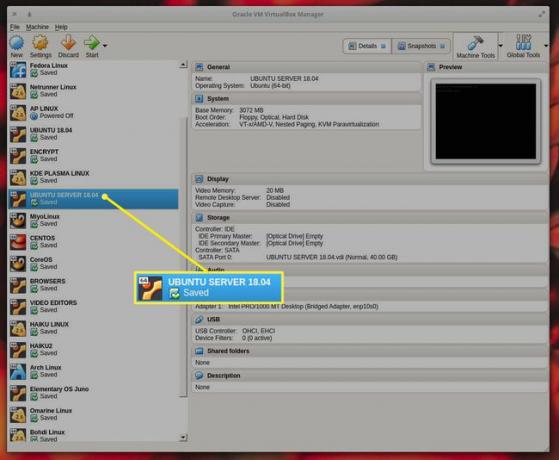
-
Κάντε δεξί κλικ στην εικονική μηχανή που πρόκειται να κλωνοποιηθεί. Επιλέγω Κλώνος από το αναδυόμενο μενού.
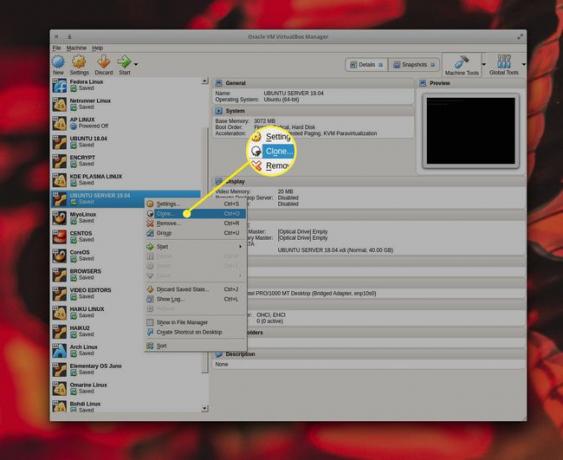
-
Όταν σας ζητηθεί, δώστε ένα όνομα στον κλώνο και πατήστε Επόμενο.
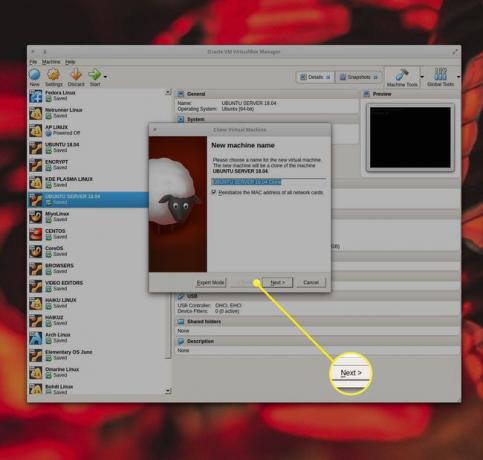
-
Επιλέγω Πλήρης κλώνος από το παράθυρο τύπου Clone και πατήστε Κλώνος. Ανάλογα με το πόσο μεγάλη είναι η εικονική σας μηχανή, η διαδικασία κλωνοποίησης μπορεί να διαρκέσει από πέντε έως 20 λεπτά.
Φροντίστε να δώσετε στον κλώνο ένα κατάλληλο όνομα για τη χρήση του, διαφορετικά, μπορεί να καταλήξετε με πολλούς κλώνους με παρόμοια ονόματα (πράγμα που θα μπορούσε να προκαλέσει σύγχυση).
Όταν ολοκληρωθεί η διαδικασία, ο κλώνος σας είναι έτοιμος για χρήση.
Δημιουργία και χρήση Στιγμιότυπων
Τα στιγμιότυπα είναι ένας πολύ καλός τρόπος για να αποθηκεύσετε μια συγκεκριμένη κατάσταση μιας εικονικής μηχανής (VM). Ας πούμε, για παράδειγμα, ότι σκοπεύετε να εγκαταστήσετε κάτι νέο σε (ή να κάνετε μια αλλαγή) σε ένα λειτουργικό VM και θέλετε να βεβαιωθείτε ότι έχετε ένα "αποθηκευμένο σημείο" στο οποίο μπορείτε να επιστρέψετε (σε περίπτωση που τα πράγματα πάνε στραβά).
Ας χρησιμοποιήσουμε την ίδια εικονική μηχανή διακομιστή Ubuntu για να δημιουργήσουμε ένα στιγμιότυπο. Ας υποθέσουμε ότι πρόκειται να εγκαταστήσετε μια στοίβα LAMP (ή μια σημαντική αναβάθμιση) και θέλετε να βεβαιωθείτε ότι μπορείτε να κάνετε επαναφορά, σε περίπτωση που η εγκατάσταση/αναβάθμιση χαλάσει κάτι που έχετε εγκαταστήσει και διαμορφώσει.
Για να δημιουργήσετε το στιγμιότυπο, επιλέξτε το VM που θα χρησιμοποιηθεί στο αριστερό παράθυρο και επιλέξτε το Στιγμιότυπα καρτέλα κοντά στην κορυφή του παραθύρου.
Στην οθόνη που προκύπτει, πατήστε Παίρνω.
Τύπος Εντάξει, και θα ληφθεί το στιγμιότυπο. Θα πρέπει τώρα να δείτε το όνομα του στιγμιότυπου με την Τρέχουσα κατάσταση παρακάτω.
Επαναφορά στιγμιότυπου
Για να επαναφέρετε ένα στιγμιότυπο, ακολουθήστε τα εξής βήματα:
-
Επιλέξτε την εικονική μηχανή με την οποία θα εργαστείτε από το αριστερό παράθυρο στο κύριο παράθυρο.
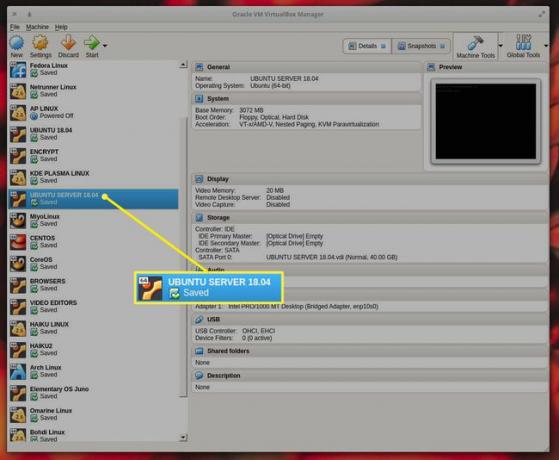
-
Επιλέγω Στιγμιότυπα κοντά στην κορυφή του παραθύρου.
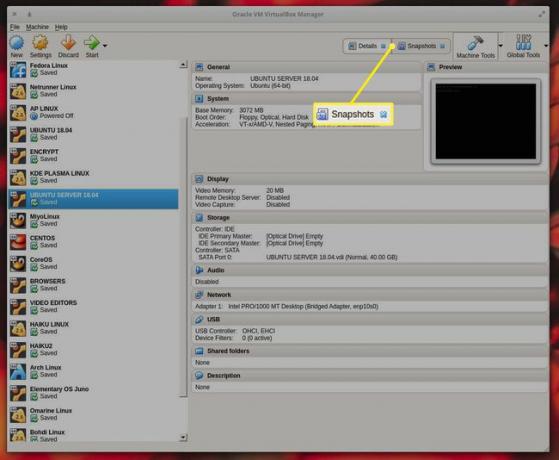
-
Επιλέξτε το στιγμιότυπο που θέλετε να επαναφέρετε.
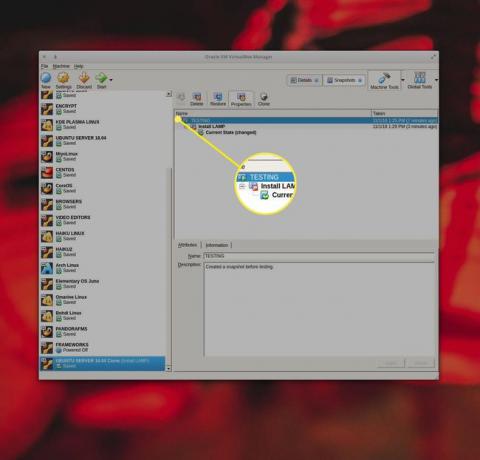
-
Τύπος Επαναφέρω.
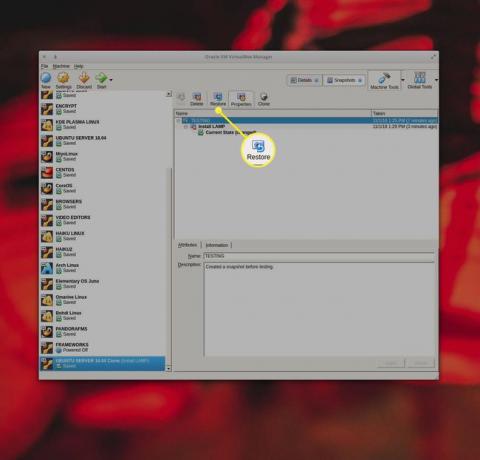
Στο παράθυρο που προκύπτει, καταργήστε την επιλογή του πλαισίου για Δημιουργήστε ένα στιγμιότυπο της τρέχουσας κατάστασης του μηχανήματος.
Τύπος Επαναφέρω.
Επιλέξτε το στιγμιότυπο που θέλετε να επαναφέρετε.
Ο λόγος για τον οποίο καταργείτε την επιλογή του πλαισίου για το Create A Snapshot Of The Current Machine State είναι απλός. Εάν επιστρέφετε σε μια προηγούμενη κατάσταση, επειδή η τρέχουσα κατάσταση είναι κατεστραμμένη, δεν θέλετε να τραβήξετε ένα στιγμιότυπο αυτής της κατεστραμμένης κατάστασης. Όταν καταργήσετε την επιλογή αυτού του πλαισίου, η κατεστραμμένη κατάσταση θα απορριφθεί.
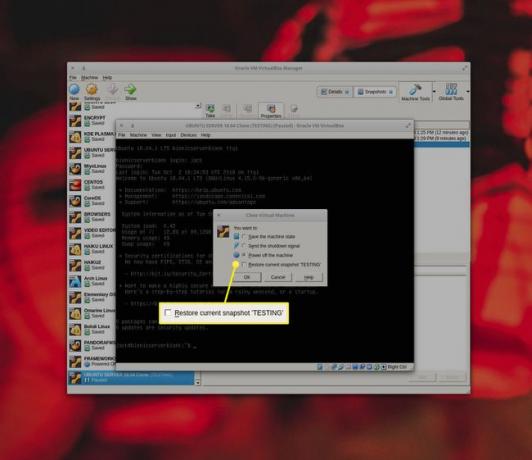
Ένας άλλος τρόπος για να επαναφέρετε ένα στιγμιότυπο
Ένας άλλος τρόπος επαναφοράς ενός στιγμιότυπου είναι μέσω του διαλόγου Κλείσιμο εικονικής μηχανής.
Η μόνη προειδοποίηση σε αυτήν τη μέθοδο είναι ότι σας επιτρέπει μόνο να επαναφέρετε το προηγούμενο στιγμιότυπο (αντί να μπορείτε να επιλέξετε ένα συγκεκριμένο στιγμιότυπο, όπως θα μπορούσατε στην προηγούμενη μέθοδο).
Με ένα VM σε λειτουργία, επιλέξτε Αρχείο > Κλείσε.
Στο παράθυρο που προκύπτει, ελέγξτε Απενεργοποιήστε το μηχάνημα και μετά ελέγξτε Επαναφορά τρέχοντος στιγμιότυπου.
-
Τύπος Εντάξει και το στιγμιότυπο θα αποκατασταθεί. Σε αυτό το σημείο, η εικονική σας μηχανή θα έχει επανέλθει στην κατάσταση που βρίσκεται στο αποκατεστημένο στιγμιότυπο. Οποιαδήποτε αλλαγή γίνει μετά από αυτό το στιγμιότυπο θα εξαφανιστεί.
Περισσότερα για τους κλώνους και τα στιγμιότυπα
Εικονικές Μηχανές έχουν αλλάξει το παιχνίδι για δοκιμαστές, διαχειριστές και κέντρα δεδομένων. Για όσους προτιμούν να χρησιμοποιούν τεχνολογία ανοιχτού κώδικα, VirtualBox είναι ένας απίστευτος τρόπος δημιουργίας και διαχείρισης εικονικών μηχανών. Δύο χαρακτηριστικά του VirtualBox που κάθε διαχειριστής πρέπει να κατανοεί πώς να χρησιμοποιεί είναι οι κλώνοι και τα στιγμιότυπα.
Τι είναι οι κλώνοι και τα στιγμιότυπα; Με απλά λόγια, οι κλώνοι είναι ένα ακριβές αντίγραφο μιας εικονικής μηχανής που λειτουργεί, ενώ τα στιγμιότυπα σάς επιτρέπουν να αποθηκεύσετε μια συγκεκριμένη κατάσταση μιας εικονικής μηχανής (η οποία μπορεί να είναι χρήσιμη όταν θέλετε να δοκιμάσετε κάτι ή πρόκειται να κάνετε μια αλλαγή σε αυτήν την εικονική μηχανή και πρέπει να μπορείτε να επιστρέψετε σε μια λειτουργική περίπτωση, εάν κάτι σπάσει).
